
.Net Framework бол үндсэн Windows 10 үйлдлийн системд ордог нэмэлт файлуудын номын сан юм. Энэ нь хэрэглэгчид энэ бүрэлдэхүүн хэсгүүдийг дахин суулгахыг хүсч байгаа тохиолдолд тухайн бүрэлдэхүүн хэсгүүдийг дахин суулгахыг хүсч байвал жишээ нь, асуудал гарлаа. Энэ даалгаврыг биелүүлэх боломжгүй бөгөөд энэ нь ердийн ойлголтыг бүрэн арилгах боломжгүй бөгөөд энэ нь гол объектуудыг дахин шинэчлэх арга замыг бий болгодог арга юм. Энэ нь доорх хэлэлцэх болно.
Арга 1: Windows-ийн шинэчлэлтүүд
Сүүлийн шинэчлэлтүүдийн хамт байгаа номын сантай холбоотой бүх файлуудтай холбоотой бүх файлууд. Мэдээжийн хэрэг, холбогдох шинэчлэлтийг арилгах нь .NET Framework Express-ийг арилгах боломжийг олгодог мэт санагдаж магадгүй юм. Үүний оронд та номын сангийн одоо байгаа элементүүдийг идэвхгүй болгохыг оролдож, дараагийн шинэчлэлтүүдийг шинэчлэхийг оролдож болно.
- Эхлээд Windows 10-ийн дараагийн шинэчлэлтийг суулгахад бэлэн байгаа эсэхийг шалгах хэрэгтэй. Үүний дараа, "Эхлүүлэх", "Параметрүүд" рүү очно уу.
- Гарч ирсэн цэсэнд "програм" ангиллыг сонгоно уу.
- "Хөтөлбөр, бүрэлдэхүүн хэсгүүд дээр товшиж жагсаалтын ёроолд эх үүсвэрийн эх үүсвэр".
- Зүүн самбараар дамжуулан "Windows-ийн бүрэлдэхүүн хэсгүүдийг идэвхжүүлэх эсвэл идэвхгүй болгох" руу шилжих.
- Windows Comportents цонхны анхны мөрүүд, .net Frame-ийн гүйцэтгэлийг хариуцна. Унтраах хайрцгийг тэдгээрийг унтрааж, унтраах.
- Энэ үйлдлийг баталгаажуулахыг хүлээж байна. Энэ нь нэг минутын турш үүнийг нэг минутын дараа авах болно, тэгвэл та цонхыг components-тай хаах боломжтой.
- Одоо ижил цэсээр дамжуулан "Параметрүүд" нь "шинэчлэлт, аюулгүй байдал" руу явна.
- Олдсон шинэчлэлтүүдийг суулгаж, компьютерийг дахин эхлүүлнэ үү.


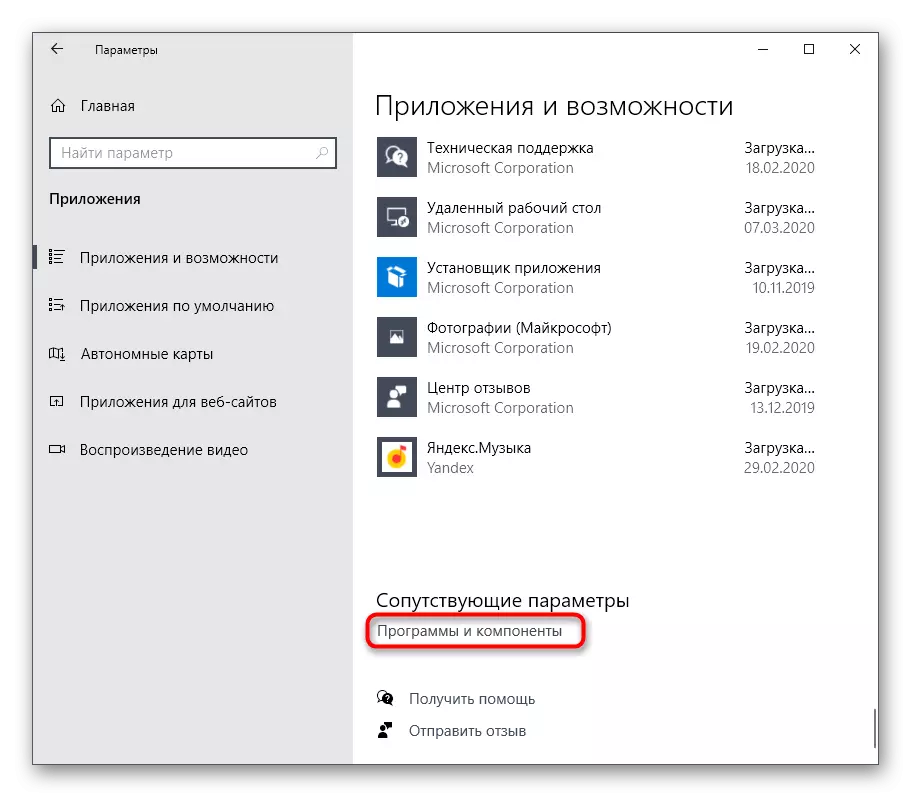
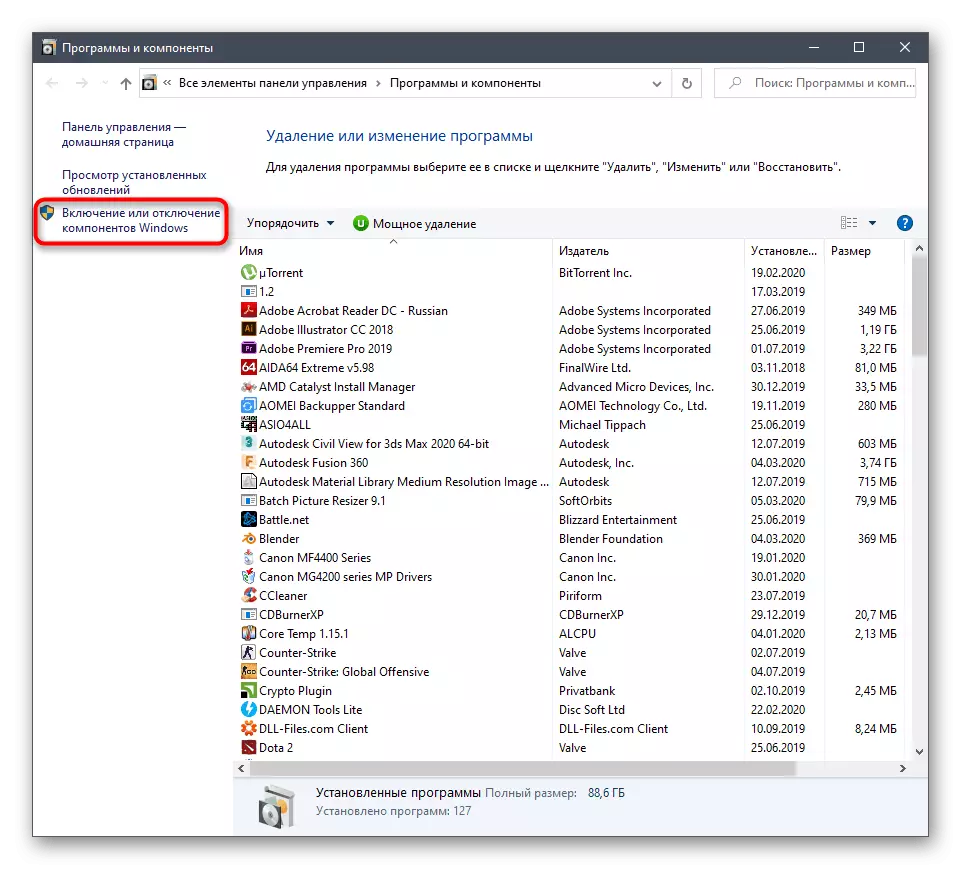



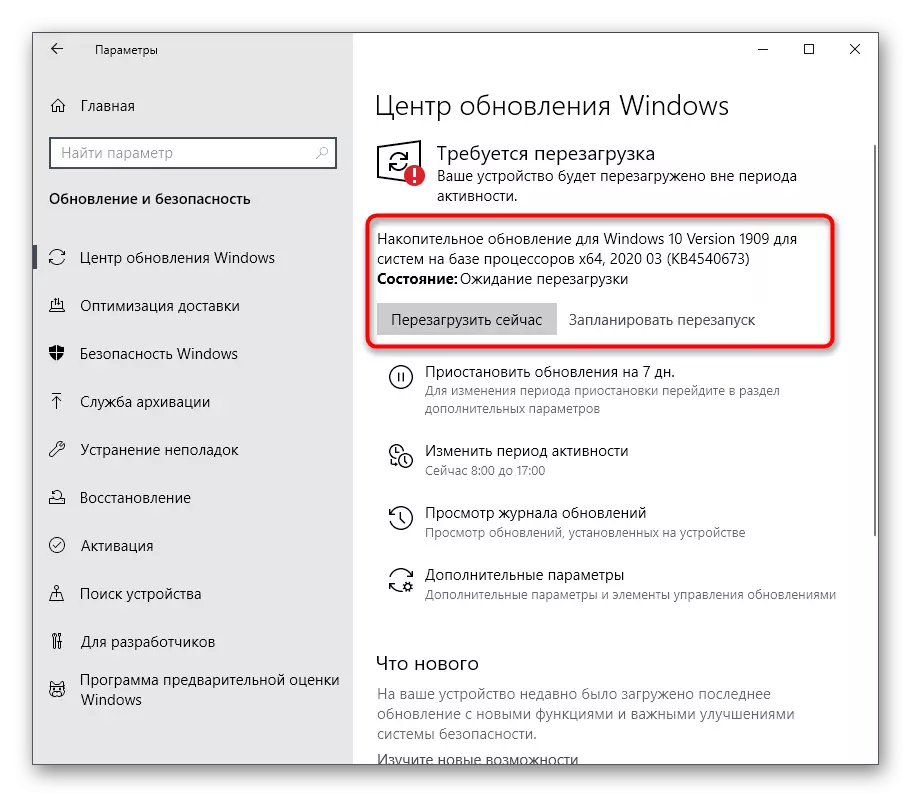
Одоо байхгүй бүх файл ачаалалтай байгаа файл ачааллаж, суулгасан сүүлийн шинэчлэлтүүд. Бүтутын хүрээг явуулахад шийдэх боломжтой болсон нь гадна үлдсэн шүү дээ. Компьютерийн дамжуулагч. OS-ийг оруулсны дараа эдгээр номын бүрэлдэхүүн хэсгүүдэд эдгээр номын сангийн цэсээр шууд орлуулаад, OS-ийг оруулсны дараа шууд зарна. Гэсэн хэдий ч зарим тохиолдолд зарим тохиолдолд цайруулах мэдээлэл бүхий нэмэлт асуудлууд гарах холбоотой. Дараа нь хэрэглэгч тэднийг нэмж шийдвэр гаргах боломжтой болно. Бид энэ сэдвээр холбогдох сэдвээр холбогдох сэдвийг доорх линкүүд дээр уншихыг санал болгож байна.
Цааш унших:
Windows 10 шинэчлэлтийг суулгах
Windows 10-ийн шинэчлэлтийг гараар суулгах
Windows 10 дахь шинэчлэлтийг суулгахад асуудлыг шийдвэрлэх
Арга 2: Харааны студи суулгах
Visual Studio - Өөр програмчлалын хэл дээрх програмыг хөгжүүлэхэд ашигладаг Microsoft брэндийн програм хангамж. Нэр нь юу ч хадгаламжтай Энэ явцыг бүтээсэн орчны хувьд зөв гөлөнцлийг шалгаж болно. Учир нь энэ платформ бичсэний үед зөв хяналт шалгалт хийсэн. Энэ нь ердийн хэрэглэгчийг өөрийн зорилгын үүднээс харааны студид ашиглах боломжийг олгодог.
Microsoft Visual Studio-ийн албан ёсны сайт руу очно уу
- Visual Studio-ийн албан ёсны вэбсайт дээр Pop-up жагсаалтыг сонгоно уу.
- Гарч ирсэн цэсэнд та бичээсийг "Windows програмууд" сонирхож байна.
- Таб дээр гүйж, харааны студийн нийгэмлэгийн хувилбарыг олоорой. Энэ нь үнэ төлбөргүй бөгөөд өнөөдрийн ажилдаа бүрэн тохиромжтой. Ачаалахын тулд "ҮНЭГҮЙ ҮНЭГҮЙ" товчийг дарна уу.
- Үүний дараа хүлээн авсан суулгагчийг ажиллуул.
- Суулгах бүх бүрэлдэхүүн хэсгүүдийг татаж авна уу. Энэ үйл явцын үеэр интернетэд холболтыг бүү тасалдуул.
- Суулгах цонх гарч ирвэл "ТУСГАЙ НЭГДСЭН" СОНГОЛЧУУДЫН "Таб руу шилжинж, бүх .NET Frame Sidersion хувилбаруудыг тэмдэглээрэй.
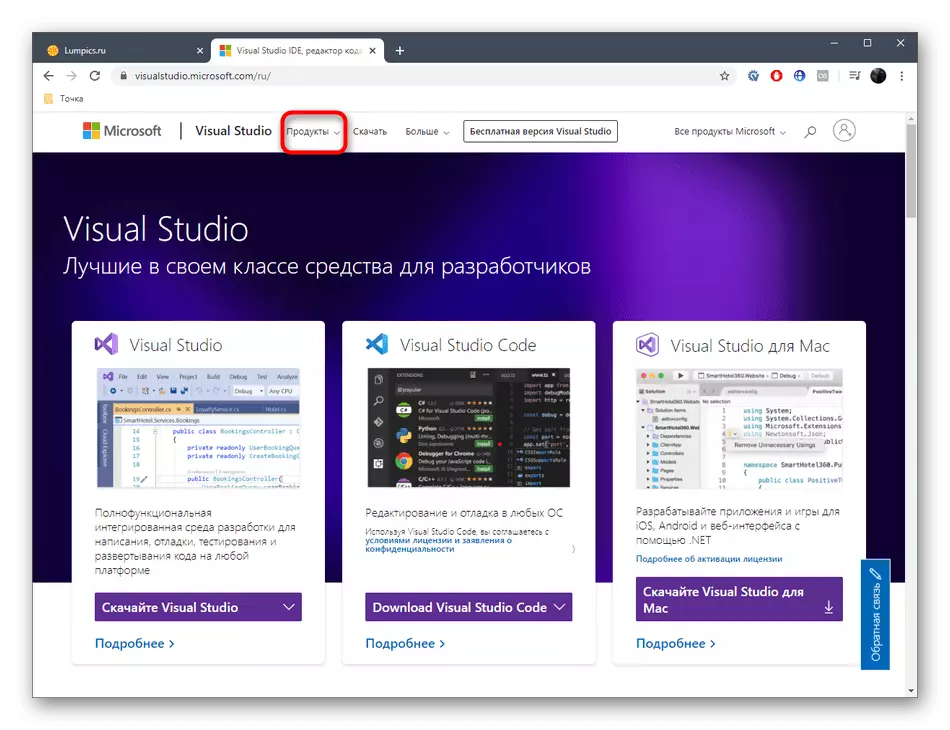
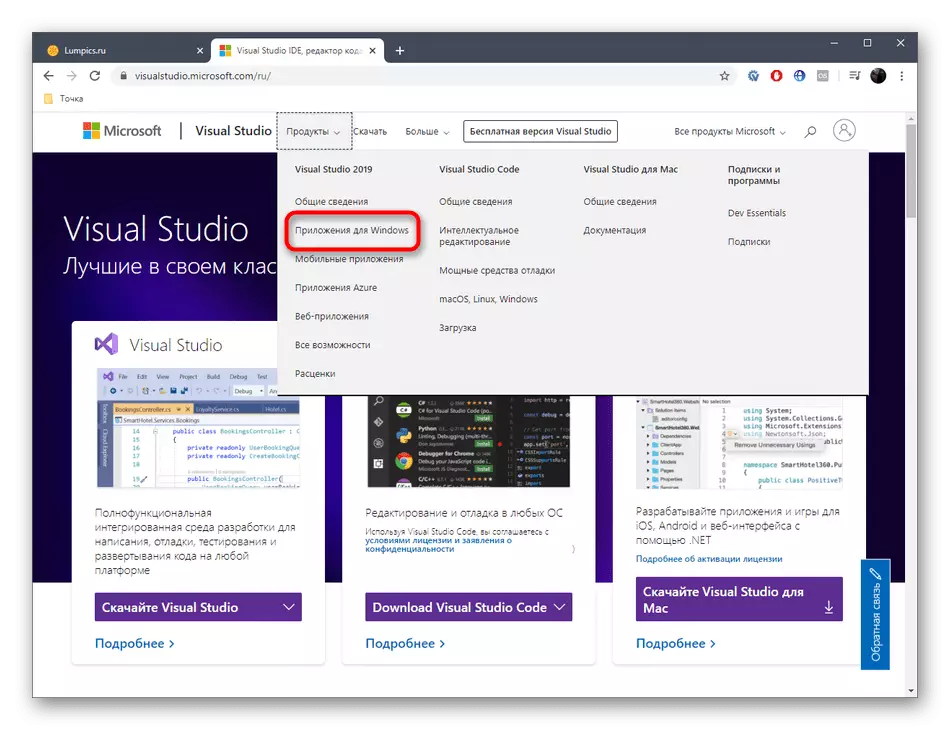
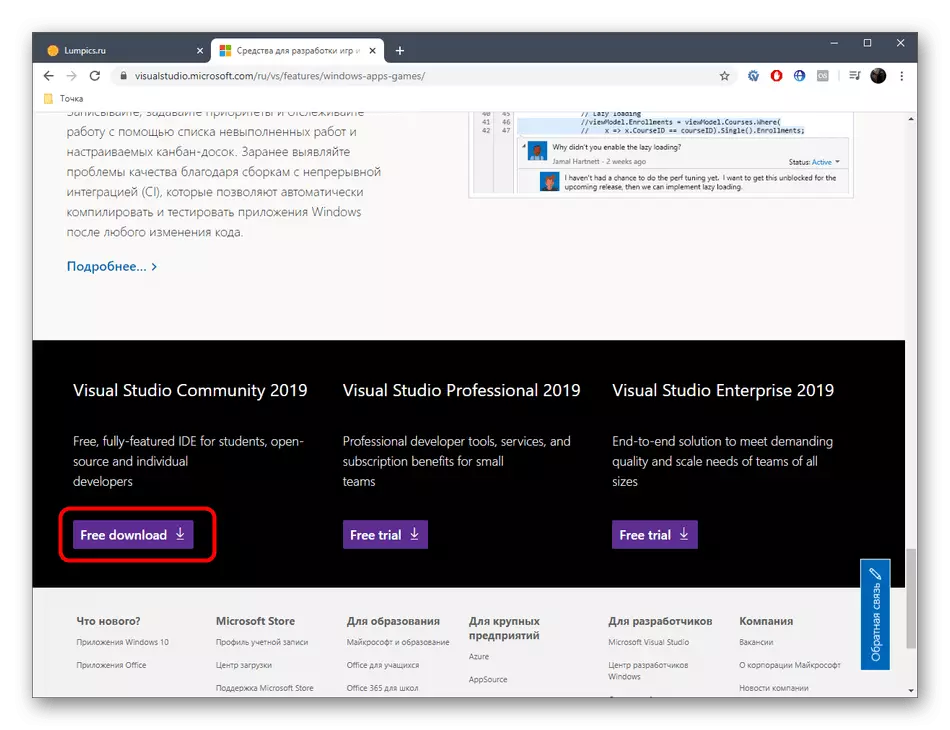


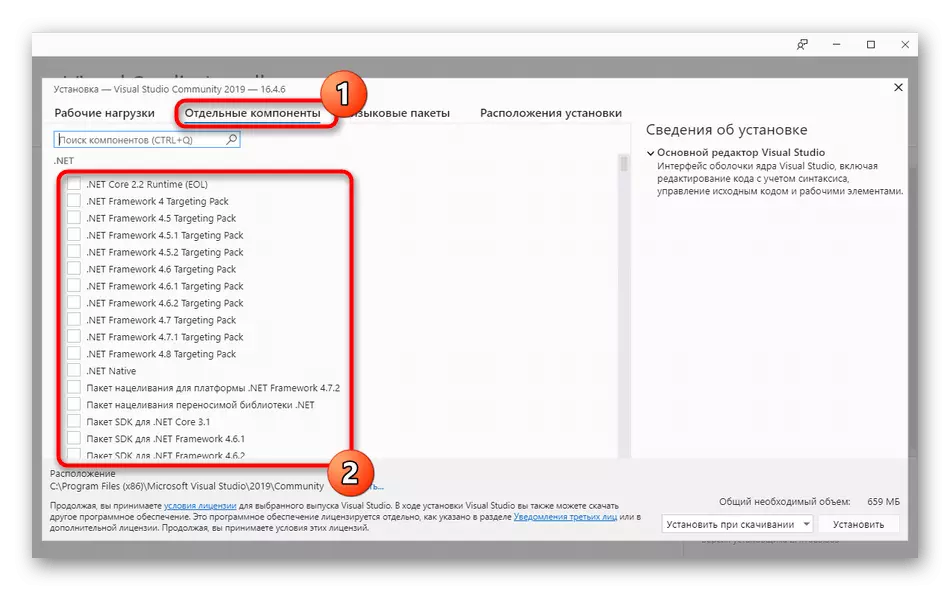
Бид өнөөгийн зааврын хүрээнд хийгдэх ёстой үндсэн үйлдлийг дөнгөж сая тайлбарласан болно. Visual Stockio-ийн үйл ажиллагааг өөрөө татаж, суулгацын системд, энэ сэдвээр суулгаж байгаа нь манай вэбсайт дээр тусдаа нийтлэл, энэ нь таны вэбсайтыг бөглөж, .NET-ийн гүйцэтгэлийн гүйцэтгэлийг сонгож, .NET-ийн хүрээг шалгаж үзэхийг зөвлөж байна. файлууд.
Дэлгэрэнгүй: PC дээр харааны студи суурилуулалтыг тохируулах
Windows 10 дахь .NET Frame-ийг дахин тохируулах тухай мэдээлэл байсан. Таны харж байгаачлан энэ үйлдлийг хэрэгжүүлэхэд энэ үйлдлийг хэрэгжүүлэх боломжгүй бөгөөд та алга болсон эсвэл гэмтсэн файлуудыг засах боломжгүй болно. Хэрэв энэ нь тус болохгүй бол Асуудлыг олж засварлах хэрэгслийг ашиглана уу.
Дэлгэрэнгүй унших: Цэвэр хүрээ засварын хэрэгслийг ашиглан
Энэ үйлдлийг зохих үр дүнг авчиргаагүй тохиолдолд үйлдлийн системийн угсралтад анхаарлаа хандуулах нь зүйтэй юм. Хамгийн их магадлалтай, та далайн дээрэмчдийн эх сурвалжаас эвдэрсэн эх үүсвэрийг татаж аваад, зөвхөн өөр угсралт ашиглан цонхны хүрээг дахин суулгасан.
